本地升级 Windows 操作系统
格式化是驱动器准备磁盘表面以存储新数据的过程。通过使用此过程,我们将操作系统 (OS) 插入计算机或修复计算机操作系统的所有损坏。这可以通过使用第三方工具和软件来完成。在格式化计算机之前,我们应该始终牢记哪种格式适合您的需要以及需要清除哪些数据。
计算机通常在用户之间传输之前进行格式化。同样,带有病毒或错误的计算机可以被格式化并返回到它们的“开箱即用”设置。
格式化方式:
可以使用下面列出的两种方式进行格式化:
- 本地:通过使用外部驱动器(笔式驱动器、CD 和 DVD 和 Ex-HDD),这可以在所有计算机上完成,无论它们是否存在于网络中或网络外,但以这种方式格式化 PC/笔记本电脑应该出现在格式化它的人面前。这是一个耗时的过程。
- 网络:这可以通过本地网络完成。通过这种格式化方式,用户不必站在电脑前进行格式化,只需要主机PC在同一个网络中即可。通过使用这种格式化方式,用户可以同时格式化网络中的所有 PC。
格式化类型:
有两种类型的格式化,如下所示:
- Partial:这种格式化是在我们必须投影硬盘的数据时进行的,由用户保存,也称为Low-Level Formatting。
- 完整:这种类型的格式用于新安装和 OS Crush。在这种情况下,没有数据可以被保护,它也被称为高级格式化。
先决条件:
- 外置驱动器/磁盘(笔式驱动器、CD & DVD & Ex-HDD)
- 需要操作系统(Window XP、Window Vista、Window 7、Window 8 和 Window 10)
升级 Windows 操作系统:
按照以下步骤在本地升级 Windows 操作系统:
- 步骤一:选择要霸占电脑的操作系统(Window XP, Window Vista, Window 7, Window 8 & Window 10)。
- 第 2 步:创建可启动驱动器(笔式驱动器和 CD 和 DVD)
- 第 3 步:将可启动驱动器插入 PC。
- 第四步:重启系统。
- 步骤 5:按键盘上的 F12 选择Boot Device Priority Option。

- 第 6 步:选择可启动设备。按Enter选择

- 第 7 步:等到计算机将读取可启动设备。如果您使用的是笔式驱动器,则无需按任何按钮;如果您使用的是CD 和 DVD ,则需要按该键开始启动。等待一段时间,直到可启动驱动器功能齐全。
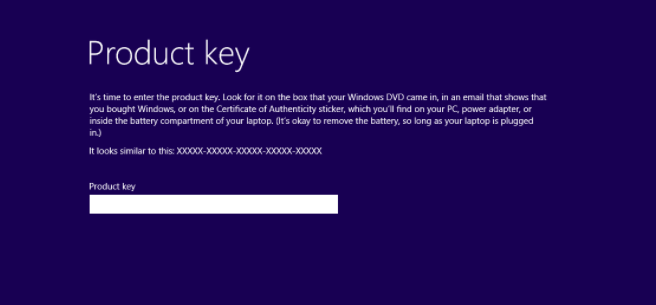
- 第 8 步:选择语言[English US],然后按下一步按钮。

- 第 9 步:单击立即安装按钮

这可能需要几分钟,所以请稍等片刻。

- 第 10 步:将操作系统选择为 64 位和 86 位,然后按下一步按钮。

- 第 11 步:同意条款和条件并单击“下一步”按钮。

- 第 12 步:单击自定义选项。

- 第 13 步:选择要在其中安装 Window 的驱动器或分区,然后按Next 。
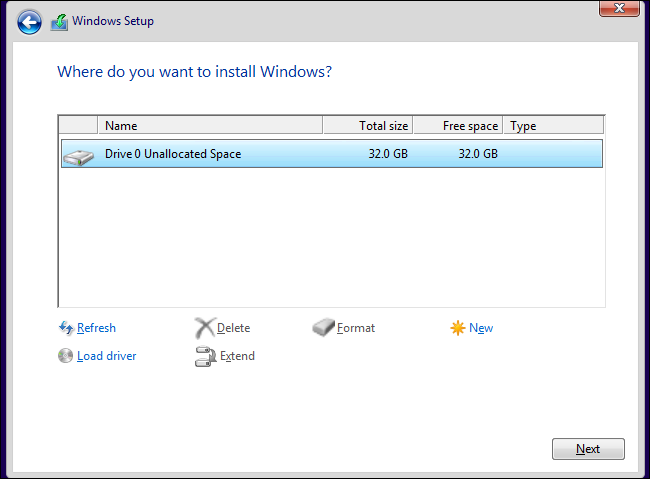
在此阶段,PC 将重新启动 2-3 次。

- 第14步:在重启后弹出的下一个对话框中,您必须插入PC名称,然后按下一步。在这里,您可以为您的系统创建密码。在此之后单击Finish 。

- 第 15 步:通过在组合框中选择正确的时区来设置日期和时间。并按下下一步按钮。

稍等片刻,PC 将重新启动。

在此阶段,您的安装已完成。